Windows10で、共有サーバ(ネットワークドライブ、SMBサーバ)に繋がらないトラブルについて。
前にも似たような状況に遭遇したなあ……あのときはWindows7だったが。
この「共有サーバに繋がらない」というトラブルについては、ちょっとググっただけでも大量のページがヒットし、原因や解決方法も様々で、該当する方法を見つけるだけでも一苦労なのである。
状況
- 問題が発生したPCは Windows10 バージョン1903。
- サーバーのIPに対してpingは通る。
- コマンドプロンプトで、
net view \\サーバのIPと入れると、システムエラー 53 が発生しました。ネットワークパスが見つかりません。
というエラーになる。 - 同じくコマンドプロンプトで、
dir \\サーバのIP\ディレクトリ名と入れると、組織のセキュリティポリシーによって非認証のゲストアクセスがブロックされているためこの共有フォルダーにアクセスできません。これらのポリシーは、ネットワーク上の安全でないデバイスや悪意のあるデバイスからPCを保護するのに役立ちます。
というエラーになる。
解決方法
今回の場合は以下の2つを行うことで解決した。
ただし、同じWindows10バージョン1903のマシンでも、以下の設定がいずれも無効になっているにも関わらず、同じ共有サーバに問題なく接続できているものも複数存在することを確認している。
根本的な原因は、以下の2つとは別にあるような気がする。
1. 安全でないゲストログオンを有効にする
- キーボードの Windows と R を同時に押すと、「ファイル名を指定して実行」ウインドウが開くので、gpedit.msc と入れてEnter。
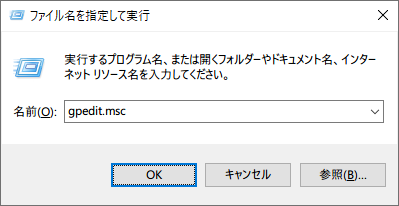
- 「ローカルグループポリシーエディター」というウインドウが開く。
[コンピューターの構成]→[管理用テンプレート]→[ネットワーク]→[Lanman ワークステーション]→[安全でないゲストログオンを有効にする]をダブルクリックで開く。
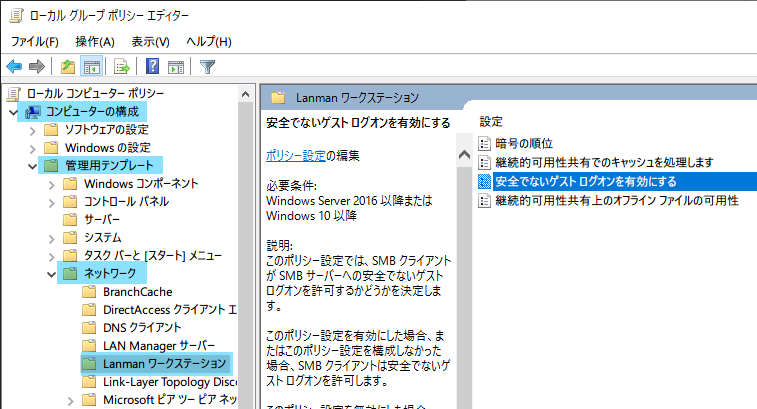
- [有効]を選び、[OK]を押して閉じる。
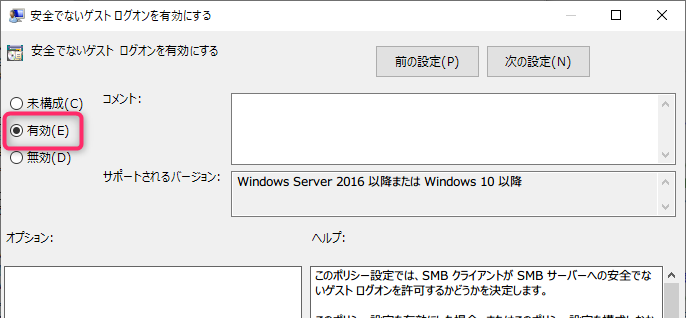
- Windowsを再起動して、接続できるか試す。
接続できなかったら、以下の2番の設定も行う。2021-02-18 追記
Windows10 Proで上記のグループポリシーエディターで設定を行っても解決せず、レジストリから直接設定することで解消したというケースに遭遇した。
レジストリから設定する場合は
HKEY_LOCAL_MACHINE\SYSTEM\CurrentControlSet\Services\LanmanWorkstation\Parameters
の AllowInsecureGuestAuth の値を「1」にして再起動する。
2. 「SMB 1.0/CIFS ファイル共有サポート」を有効にする
- キーボードの Windows と R を同時に押すと、「ファイル名を指定して実行」ウインドウが開くので、OptionalFeatures.exe と入れてEnter。
- 「Windowsの機能」というウインドウが開くので、 [SMB 1.0/CIFS ファイル共有のサポート] にチェックを入れて、OKを押して閉じる。
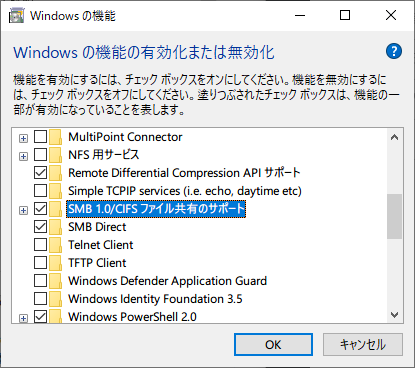
- Windowsを再起動する。

コメント
プライベートネットワークで、ネットワーク探索とファイル・プリンターの共有は有効で、NASにpingは通り、SMBは有効化されている状態にもかかわらずNASに接続できず途方に暮れていたところこちらのサイトにたどり着き、安全でないゲストログオンを有効にするをしたところ、NASに接続できました。
記事を書いていただきありがとうございました。
厄介なトラブルに遭遇するたびにこのブログに書いてきましたが、こうしてコメントをいただけで、同じように困っていた人の助けになれたとわかると、本当に嬉しく思います。
こちらこそありがとうございます。
Win10を再セットアップした所,ファイルサーバーへアクセス出来ませんでした。
色々なサイトで解決策を試しましたがうまくいきませんでした。
ここへたどり着き、解決する事が出来ました。ありがとうございました。
ただ、これまで再セットアップしたPCでは起こらなかったのになぜ今回起こったのか
その点が疑問として残りました。
記事がお役に立ったようで良かったです。
自分も同じく、同じWindows10のPCでこの現象が発生するケースと、そうでないケースに遭遇しており、結局原因はわからずじまいです。
今のところ、Windows11のPCでは遭遇していないので、バージョンアップするのが良いのかもですね…。
本当に助かりました。ありがとうございます。
クリーンインストールしただけで
まさか3台のうちに1台だけ繋がらないNAS
が発生するなんて想像外でビックリしました。
安全でないゲストログオンを有効とSMB 1.0を有効にして
無事接続できました。ありがとうございました。
コメントありがとうございます。
最近はGoogleでウチみたいな個人の備忘録、技術メモを探すのも難しくなってきていますが、たまにこうして誰かがたどり着いてくれると、細々とでも続けていてよかったなと思います。
お仕事がんばってください(^^)